Что-то не так с ошибкой базы данных Outlook на Mac
«Я использую Outlook на своем MacBook уже много лет, но теперь приложение работает не идеально. Я открываю его и вижу Что-то не так с ошибкой базы данных Outlook на Mac. Пожалуйста, помогите мне устранить эту ошибку, поскольку я использую Outlook для работы».
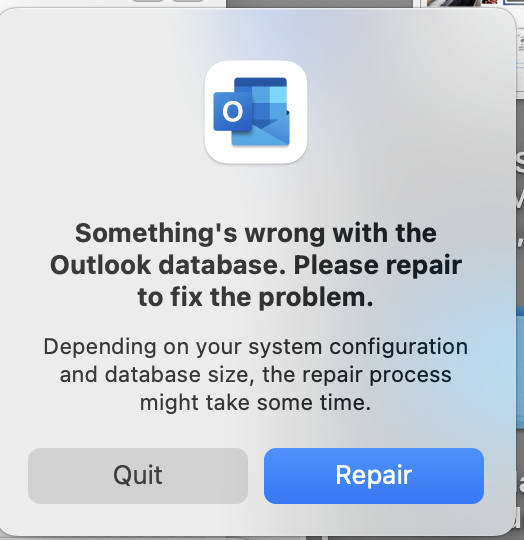
Подобные запросы знакомы пользователям Outlook в системах Mac. Если вы ищете решения, как исправить ошибку «Что-то не так с базой данных Outlook» на Mac, этот блог — идеальное место! Мы обсудим причины и способы исправления этой ошибки в вашей системе Mac, так что продолжайте читать!
Программы для Windows, мобильные приложения, игры - ВСЁ БЕСПЛАТНО, в нашем закрытом телеграмм канале - Подписывайтесь:)
Также читайте: конвертировать файл EML в формат PST для Mac
Причины ошибки в Mac
К этой ошибке в ваших системах Mac приводит множество причин, вот некоторые из них:
- Ваша система Mac внезапно и неоднократно выключается при использовании Outlook, вызывая эту ошибку при попытке открыть ее.
- Устаревшая версия Mac OS или Outlook является еще одной причиной этой ошибки в вашей системе, поскольку вы не обновили свою систему Mac или приложение Outlook.
- Outlook реагирует медленно или не отвечает при открытии, предлагая как можно скорее исправить ошибку «Что-то не так с базой данных Outlook» на Mac.
- Использование устаревших надстроек в Outlook — еще одна причина, вызывающая эту ошибку в вашей системе Mac.
Эти причины требуют срочного устранения ошибки и защиты вашей базы данных Outlook. Теперь мы обсудим способы исправления ошибки в вашей системе Mac, так что продолжайте читать блог!
Решения, позволяющие исправить ошибку базы данных Outlook на Mac: что-то не так
Причины, которые мы обсуждали выше, подчеркивают необходимость срочно исправить ошибку и защитить базу данных вашего профиля Outlook. В этом блоге будут рассмотрены ручные и автоматизированные решения для исправления этой ошибки, начиная с ручных решений.
Ручные решения для устранения ошибки базы данных Mac Outlook
Мы обсудим несколько решений, которые вы можете использовать, чтобы исправить ошибку в вашей учетной записи Outlook вручную.
Решение 1. Обновите систему Mac
Регулярное обновление вашей системы Mac — это первое и главное решение для устранения ошибки, мешающей использованию Outlook. Следующие шаги описывают этапы обновления Mac:
- Нажмите значок Apple на панели задач и выберите «Об этом Mac» в раскрывающемся меню.
- Откроется небольшое окно с подробной информацией о вашей системе Mac. Нажмите «Обновление программного обеспечения», чтобы открыть окно обновления.
- Ваша система Mac автоматически проверит, нуждается ли она в обновлении. Нажмите «Обновить сейчас», чтобы обновить ваш Mac, если обновление имеется.
- Ваш Mac автоматически перезагружается после обновления системы. Теперь откройте Outlook, чтобы подтвердить безошибочный доступ.
Решение 2. Проверьте подключение к Интернету
Еще одна причина, по которой вы сталкиваетесь с ошибкой «Что-то не так с базой данных Outlook» в вашей системе Mac, — это нестабильное подключение к Интернету. Обеспечение стабильного и бесперебойного подключения к Интернету — лучший способ исправить эту ошибку и обеспечить бесперебойную работу в Outlook.
Обращение к своему интернет-провайдеру и обновление интернет-плана — еще один способ исправить ошибку на Mac.
Решение 3. Используйте инструмент автоматического обновления Microsoft.
Microsoft предоставляет инструмент для автоматического обновления всех приложений Office 365 на Mac, известный как Автоматическое обновление Майкрософт инструмент. Загрузка этого инструмента полезна для вашей системы Mac, поскольку он может автоматически обновлять приложение Outlook, даже если вы не обновляете его вручную, и исправлять ошибку «Что-то не так с базой данных Outlook» на Mac.
Выполните следующие действия, чтобы использовать эту функцию для обновления Outlook на вашем Mac:
- Запустите инструмент в своей системе Mac и щелкните значок «Обновить», чтобы проверить наличие обновлений для Outlook.
- Пока инструмент проверяет доступность обновления Outlook, установите флажок «Автоматически обновлять приложения Microsoft», чтобы автоматически обновлять все приложения Microsoft без запуска инструмента.
- Если вы видите обновление, доступное для Outlook, щелкните поле «Обновить», чтобы обновить Outlook, и перезапустите его, чтобы проверить, сохраняется ли ошибка.
Эти решения могут исправить ошибку и обеспечить беспрепятственный повторный доступ к Outlook, если не будет никаких последствий, таких как повреждение файла данных Outlook. Если ошибка продолжает появляться после использования любого из этих методов, ваш профиль Outlook поврежден, что требует срочного использования автоматического инструмента.
Профессиональное решение для устранения ошибки базы данных Mac Outlook
Ручные решения оказываются неэффективными, если ваш профиль Outlook поврежден, что приводит к ошибке. Следовательно, автоматизированный инструмент становится лучшим выбором для исправления ошибки «Что-то не так с базой данных Outlook» на Mac. Программное обеспечение, которое мы здесь обсудим, способно восстанавливать и восстанавливать базу данных вашего профиля Mac Outlook. Имя Программное обеспечение для восстановления файлов данных Mac Outlook.
Скачать сейчас Купить сейчас
Особенности инструмента
Некоторые из функций этого программного обеспечения:
- Восстановите базу данных Outlook, сохранив целостность данных.
- Экспортируйте восстановленные данные в PST, EML, PDF, MBOX и другие форматы.
- Возможность объединить все восстановленные данные в один PDF-файл.
Выполните следующие действия, чтобы исправить ошибку «Что-то не так с базой данных Outlook» на Mac с помощью этого инструмента:
1. Установите инструмент на свою систему Mac и запустите его.
2. Выберите Автоматический поиск профилей Mac Outlook 2019/2016/Office 365 или Автоматический поиск удостоверений Mac Outlook 2011 (в зависимости от вашей версии Outlook) и нажмите Следующий.
3. Если вы настроили много профилей в Outlook, выберите профиль, в котором возникла ошибка, и нажмите Сканировать. Инструмент начнет сканирование вашего профиля. Процесс сканирования может занять некоторое время в зависимости от размера профиля.
4. Выберите Тихоокеанское стандартное время в качестве формата экспорта в меню «Выбор типа экспорта». Проверить Поддерживать иерархию папок для сохранения целостности данных и папок профиля Outlook в результирующем PST-файле.
5. Нажмите кнопку Дополнительные настройки поле, чтобы применить следующие настройки: Настройки PST (для разделения полученного PST-файла на меньшие размеры), Категории (для выбора определенных категорий профилей для экспорта) и Фильтр даты (для экспорта электронных писем между двумя конкретными датами). Нажмите Сохранять для сохранения примененных настроек.
6. Выберите Изменять под Путь назначения чтобы выбрать желаемое местоположение для результирующих файлов PST, и нажмите кнопку Экспорт Кнопка, чтобы начать процесс экспорта файла.

7. Откройте выбранное местоположение, чтобы просмотреть файл PST и отчет о процессе.
Выполните следующие действия, чтобы добавить PST-файл в свою учетную запись Outlook:
- Откройте Outlook на своей системе Mac (Macbook/iMac) и выберите Импортировать под Файл выпадающее меню.
- Выбирать Файл данных Outlook для Windows (PST) и нажмите стрелку вправо, чтобы двигаться вперед.
- Выберите полученный PST-файл из папки и нажмите Импортировать.
- Нажмите Сделанный после того, как файл будет импортирован, и ваш почтовый ящик появится под На моем компьютере в панели навигации.
Заключение
В блоге обсуждались причины и способы исправления ошибки «Что-то не так с базой данных Outlook» на Mac. Ручные решения для исправления этой ошибки идеальны до тех пор, пока ваш профиль не столкнется с ужасной проблемой повреждения файла данных. С другой стороны, обсуждаемый здесь автоматизированный инструмент может восстанавливать электронную почту, контакты, записи календаря и другие данные из поврежденного профиля Outlook без технических знаний.
Программы для Windows, мобильные приложения, игры - ВСЁ БЕСПЛАТНО, в нашем закрытом телеграмм канале - Подписывайтесь:)





